Cách bật dark mode trên Google Chrome: Lướt web đỡ mỏi mắt, nhìn cực “cool”
Cách bật dark mode trên Google Chrome: Giao diện tối giúp lướt web dịu mắt, nhìn sang dùng khỏe.
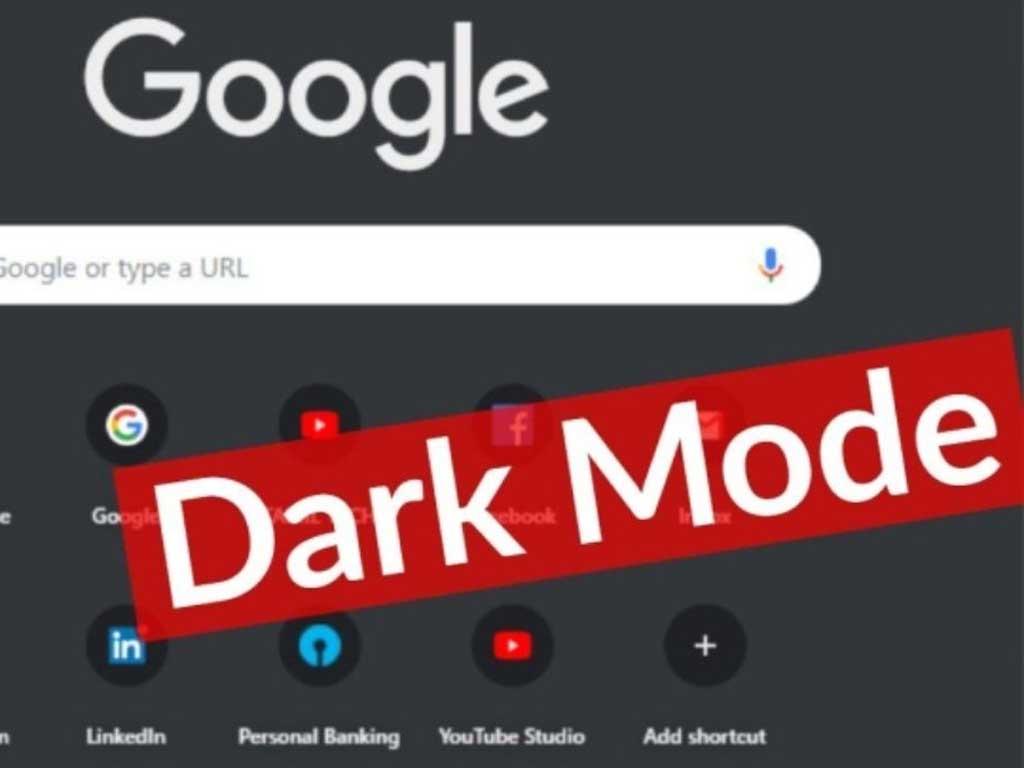
Chắc hẳn bạn đã quen thuộc với giao diện sáng trưng của Google Chrome, nhưng đôi khi, việc nhìn vào màn hình trắng quá lâu có thể khiến mắt bạn mỏi mệt, đặc biệt là vào ban đêm. May mắn thay, chế độ tối (Dark Mode) đã trở thành một tính năng phổ biến, không chỉ giúp bảo vệ mắt mà còn mang lại vẻ ngoài cực "cool" cho trình duyệt của bạn. Bạn có bao giờ tự hỏi cách bật dark mode trên Google Chrome như thế nào để lướt web đỡ mỏi mắt, hay cách bật chế độ tối trên Google trên máy tính và điện thoại ra sao không? Bài viết này Điện máy Htech sẽ giải thích Dark Mode là gì, hướng dẫn chi tiết cách bật chế độ tối trên Google Chrome cho cả máy tính và điện thoại, cách tắt khi không cần thiết, và cả những trường hợp mà bạn không nên dùng chế độ nền tối nữa nhé.
Dark mode là gì và có tác dụng gì?
Trước khi đi sâu vào cách bật dark mode trên Google Chrome, chúng ta hãy cùng tìm hiểu xem Dark Mode thực sự là gì và nó mang lại những lợi ích gì mà lại được nhiều người yêu thích đến vậy.
Dark mode là gì?
Dark Mode, hay còn gọi là chế độ tối, chế độ nền tối, là một tùy chọn giao diện người dùng thay đổi bảng màu mặc định của ứng dụng hoặc hệ điều hành từ nền sáng (thường là trắng hoặc xám nhạt) với chữ đen, sang nền tối (thường là đen hoặc xám đậm) với chữ trắng hoặc sáng màu.
Tác dụng của Dark mode
Giảm mỏi mắt, đặc biệt vào ban đêm: Đây là lợi ích lớn nhất và được nhiều người quan tâm nhất. Khi sử dụng máy tính hoặc điện thoại trong môi trường thiếu sáng, màn hình nền trắng phát ra lượng ánh sáng xanh lớn có thể gây căng thẳng cho mắt, dẫn đến mỏi mắt, khô mắt và khó ngủ. Dark Mode giúp giảm lượng ánh sáng chói, làm dịu mắt hơn, tạo cảm giác thoải mái khi nhìn vào màn hình trong thời gian dài.
Tiết kiệm pin trên màn hình OLED/AMOLED: Đối với các thiết bị có màn hình OLED hoặc AMOLED (phổ biến trên điện thoại thông minh và một số laptop cao cấp), mỗi pixel sẽ tự phát sáng. Khi hiển thị màu đen, các pixel này sẽ tắt hoàn toàn, không tiêu thụ điện năng. Do đó, sử dụng Dark Mode có thể giúp tiết kiệm đáng kể pin cho các thiết bị này.
Cải thiện khả năng đọc trong môi trường tối: Mặc dù một số người có thể thấy khó đọc trên nền tối trong môi trường sáng, nhưng vào ban đêm, việc đọc chữ sáng trên nền tối thường dễ chịu hơn so với chữ đen trên nền trắng chói lóa.
Tăng tính thẩm mỹ và cá nhân hóa: Nhiều người đơn giản là thích giao diện Dark Mode vì nó trông "cool" hơn, hiện đại hơn và mang lại cảm giác chuyên nghiệp. Nó cũng giúp cá nhân hóa trải nghiệm sử dụng thiết bị của bạn.
Giảm ánh sáng xanh: Mặc dù không loại bỏ hoàn toàn, Dark Mode giúp giảm một phần lượng ánh sáng xanh phát ra từ màn hình, vốn được cho là có thể ảnh hưởng đến chu kỳ giấc ngủ.
Tuy nhiên, cũng cần lưu ý rằng không phải ai cũng thấy Dark Mode thoải mái. Một số người có thể thấy khó đọc hơn trên nền tối, đặc biệt là trong môi trường sáng.
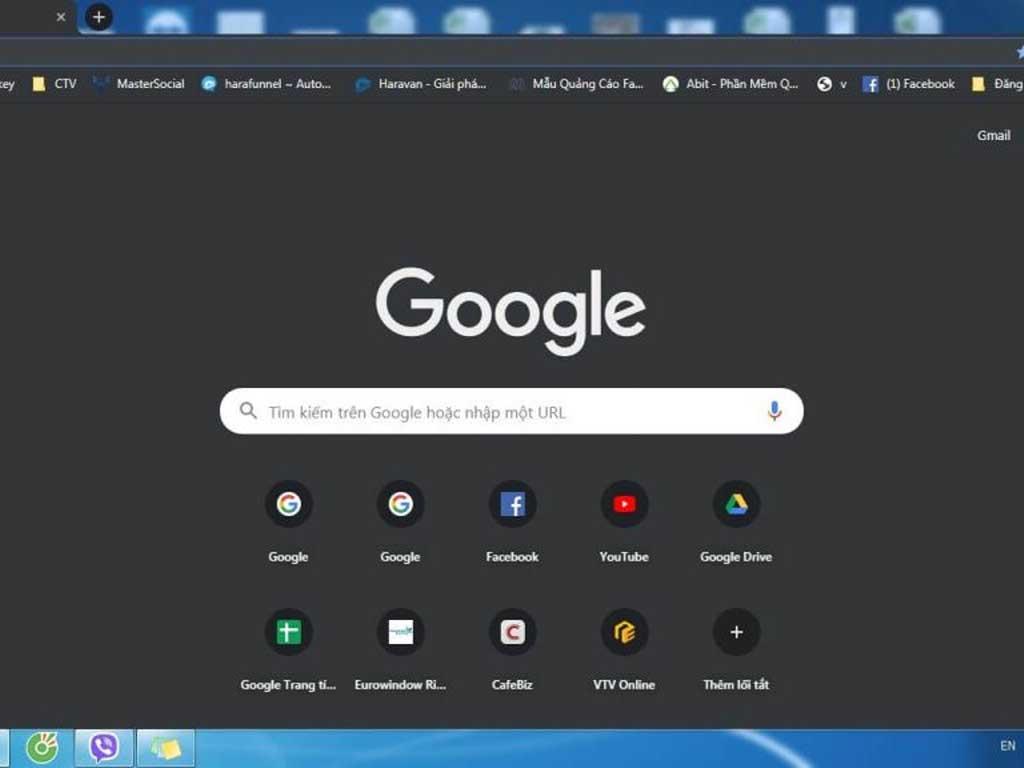
Cách bật dark mode trên Google Chrome trên máy tính
Việc cách bật dark mode trên Google Chrome trên máy tính khá đơn giản và thường được điều khiển bởi cài đặt chế độ tối của hệ điều hành.
Bật chế độ tối của hệ điều hành
Google Chrome thường tự động điều chỉnh giao diện của mình để phù hợp với chế độ màu của hệ điều hành bạn đang sử dụng. Vì vậy, cách đơn giản nhất để có Dark Mode trên Chrome là bật Dark Mode cho toàn bộ hệ thống.
Trên Windows 10/11:
Nhấp chuột phải vào bất kỳ khoảng trống nào trên màn hình nền.
Chọn Cá nhân hóa (Personalize).
Trong cửa sổ Cài đặt Cá nhân hóa, chọn mục Màu sắc (Colors) ở menu bên trái.
Cuộn xuống phần "Chọn chế độ ứng dụng mặc định của bạn" (Choose your default app mode).
Chọn Tối (Dark).
Ngay lập tức, không chỉ Chrome mà hầu hết các ứng dụng khác của Windows cũng sẽ chuyển sang chế độ tối.
Trên macOS:
Nhấp vào biểu tượng Apple ở góc trên bên trái màn hình.
Chọn Tùy chọn Hệ thống (System Preferences).
Nhấp vào Chung (General).
Trong mục "Giao diện" (Appearance), chọn Tối (Dark).
Sau khi bật chế độ tối của hệ điều hành, hãy đóng và mở lại Google Chrome. Trình duyệt sẽ tự động chuyển sang giao diện Dark Mode. Đây là cách bật chế độ tối trên Google trên máy tính đơn giản và hiệu quả nhất.
Sử dụng chủ đề (Theme) Dark Mode cho Chrome (nếu cách trên không hoạt động hoặc muốn tùy chỉnh)
Nếu vì lý do nào đó mà Chrome không tự động chuyển sang Dark Mode theo hệ điều hành, hoặc bạn muốn một giao diện tối tùy chỉnh hơn, bạn có thể cài đặt chủ đề Dark Mode từ Chrome Web Store.
Bước 1: Mở Google Chrome.
Bước 2: Truy cập Chrome Web Store (bạn có thể tìm kiếm "Chrome Web Store" trên Google hoặc truy cập trực tiếp qua đường link
chrome.google.com/webstore).Bước 3: Trong ô tìm kiếm của Chrome Web Store, gõ "Dark Mode" hoặc "Dark Theme".
Bước 4: Chọn một chủ đề tối mà bạn thích (ví dụ: "Just Black" của Google Chrome).
Bước 5: Nhấp vào nút Thêm vào Chrome (Add to Chrome).
Sau khi cài đặt, chủ đề sẽ được áp dụng ngay lập tức. Lưu ý rằng chủ đề này chỉ thay đổi giao diện của trình duyệt (thanh công cụ, tab, trang cài đặt) chứ không ảnh hưởng đến nội dung của các trang web.
Bật chế độ tối thử nghiệm (Experimental Dark Mode - không khuyến nghị cho người dùng phổ thông)
Đây là một tính năng thử nghiệm của Chrome, có thể ép buộc các trang web hiển thị ở chế độ tối. Tuy nhiên, nó có thể làm hỏng giao diện của một số trang web.
Bước 1: Mở Chrome và gõ
chrome://flagsvào thanh địa chỉ, sau đó nhấn Enter.Bước 2: Trong ô tìm kiếm (Search flags), gõ "Dark Mode".
Bước 3: Tìm mục "Force Dark Mode for Web Contents" (Buộc chế độ tối cho nội dung web).
Bước 4: Thay đổi từ "Default" (Mặc định) sang "Enabled" (Đã bật) hoặc một trong các tùy chọn "Enabled with..." để thử các cách ép buộc khác nhau.
Bước 5: Khởi động lại Chrome khi được yêu cầu.
Lưu ý: Tính năng này chỉ mang tính thử nghiệm và có thể gây ra lỗi hiển thị trên một số trang web. Chỉ nên sử dụng nếu bạn biết mình đang làm gì.
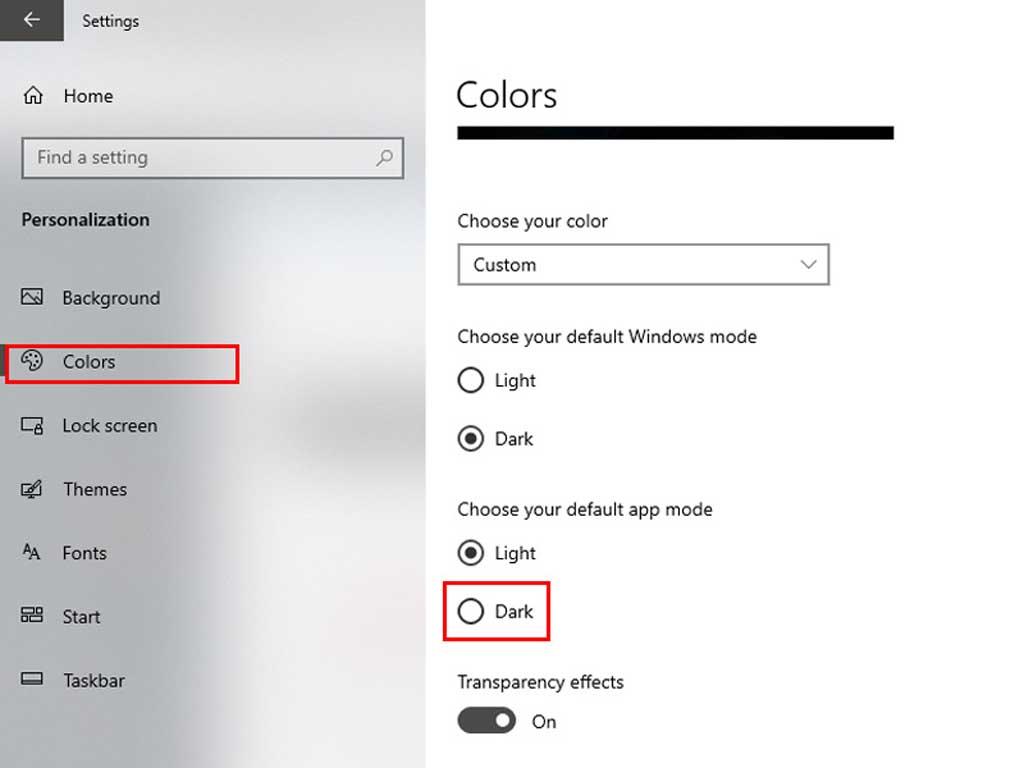
Cách bật chế độ tối trên Chrome điện thoại Android/iOS
Việc cách bật chế độ tối trên Chrome điện thoại Android/iOS cũng tương tự như trên máy tính, chủ yếu phụ thuộc vào cài đặt chế độ tối của hệ điều hành điện thoại.
Trên điện thoại Android
Bước 1: Bật chế độ tối của hệ điều hành Android.
Mở ứng dụng Cài đặt (Settings) trên điện thoại Android của bạn.
Tìm và chọn mục Màn hình (Display) hoặc Hiển thị & độ sáng (Display & brightness).
Bật Chủ đề tối (Dark theme) hoặc Chế độ tối (Dark mode).
Bước 2: Kiểm tra lại Chrome.
Sau khi bật chế độ tối của hệ thống, hãy mở ứng dụng Chrome.
Chrome sẽ tự động chuyển sang giao diện Dark Mode. Nếu chưa, hãy đóng hoàn toàn ứng dụng Chrome và mở lại.
Trên điện thoại iOS (iPhone/iPad)
Bước 1: Bật chế độ tối của hệ điều hành iOS.
Mở ứng dụng Cài đặt (Settings) trên iPhone/iPad của bạn.
Chọn mục Màn hình & Độ sáng (Display & Brightness).
Trong phần "Giao diện" (Appearance), chọn Tối (Dark).
Bước 2: Kiểm tra lại Chrome.
Sau khi bật chế độ tối của hệ thống, hãy mở ứng dụng Chrome.
Chrome sẽ tự động chuyển sang giao diện Dark Mode. Nếu chưa, hãy đóng hoàn toàn ứng dụng Chrome và mở lại.
Lưu ý quan trọng
Đồng bộ với hệ thống: Hầu hết các ứng dụng hiện nay, bao gồm Chrome, đều được thiết kế để tự động đồng bộ giao diện với cài đặt chế độ tối của hệ điều hành. Đây là cách đơn giản và hiệu quả nhất để có Dark Mode.
Không phải tất cả trang web đều có Dark Mode: Ngay cả khi bạn đã bật Dark Mode cho Chrome, nội dung của các trang web vẫn có thể hiển thị nền sáng nếu trang web đó không hỗ trợ chế độ tối riêng hoặc bạn không bật tính năng "Force Dark Mode for Web Contents" (chỉ có trên máy tính và không khuyến nghị).
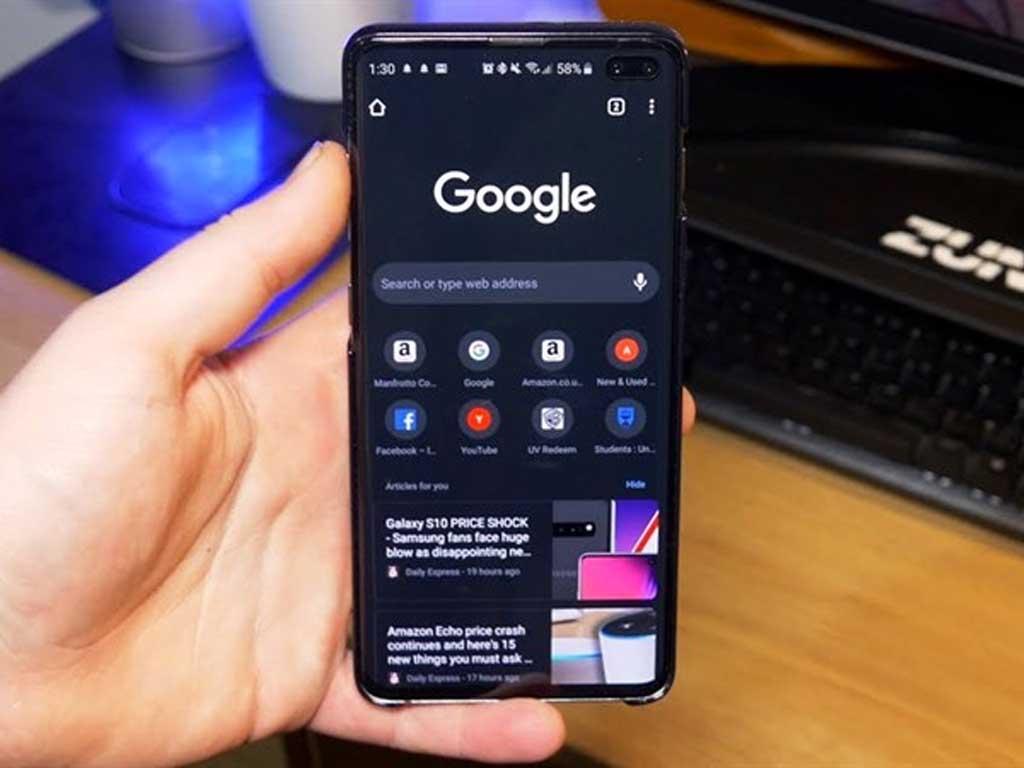
Tắt dark mode Chrome bằng cách nào?
Nếu bạn đã trải nghiệm Dark Mode trên Google Chrome và cảm thấy không phù hợp, hoặc đơn giản là muốn quay lại giao diện sáng, việc tắt dark mode Chrome bằng cách nào cũng rất đơn giản.
Tắt chế độ tối của hệ điều hành (cách phổ biến nhất)
Vì Chrome thường đồng bộ với cài đặt hệ thống, cách đơn giản nhất để tắt Dark Mode cho Chrome là tắt chế độ tối của hệ điều hành.
Trên Windows 10/11:
Nhấp chuột phải vào bất kỳ khoảng trống nào trên màn hình nền.
Chọn Cá nhân hóa (Personalize).
Trong cửa sổ Cài đặt Cá nhân hóa, chọn mục Màu sắc (Colors).
Trong phần "Chọn chế độ ứng dụng mặc định của bạn" (Choose your default app mode), chọn Sáng (Light).
Đóng và mở lại Chrome, trình duyệt sẽ trở lại giao diện sáng.
Trên macOS:
Nhấp vào biểu tượng Apple ở góc trên bên trái màn hình.
Chọn Tùy chọn Hệ thống (System Preferences).
Nhấp vào Chung (General).
Trong mục "Giao diện" (Appearance), chọn Sáng (Light).
Đóng và mở lại Chrome, trình duyệt sẽ trở lại giao diện sáng.
Trên điện thoại Android/iOS:
Mở ứng dụng Cài đặt (Settings) trên điện thoại của bạn.
Tìm và chọn mục Màn hình (Display) hoặc Màn hình & Độ sáng (Display & Brightness).
Tắt Chủ đề tối (Dark theme) hoặc Chế độ tối (Dark mode), hoặc chọn Sáng (Light) trong phần "Giao diện" (Appearance).
Đóng hoàn toàn ứng dụng Chrome và mở lại.
Gỡ bỏ chủ đề (Theme) Dark Mode cho Chrome (nếu bạn đã cài đặt)
Nếu bạn đã cài đặt một chủ đề Dark Mode từ Chrome Web Store, bạn cần gỡ bỏ nó.
Bước 1: Mở Google Chrome.
Bước 2: Nhấp vào biểu tượng ba chấm dọc (Menu) ở góc trên bên phải trình duyệt.
Bước 3: Chọn Cài đặt (Settings).
Bước 4: Trong menu bên trái, chọn Giao diện (Appearance).
Bước 5: Trong phần "Chủ đề" (Theme), nhấp vào nút Đặt lại về mặc định (Reset to default) hoặc biểu tượng mũi tên quay lại bên cạnh tên chủ đề đang dùng.
Chủ đề sẽ được gỡ bỏ và Chrome sẽ quay lại giao diện mặc định của hệ thống.
Tắt chế độ tối thử nghiệm (Experimental Dark Mode - nếu đã bật)
Nếu bạn đã thử bật "Force Dark Mode for Web Contents" trong chrome://flags, bạn cần tắt nó đi.
Bước 1: Mở Chrome và gõ
chrome://flagsvào thanh địa chỉ, sau đó nhấn Enter.Bước 2: Trong ô tìm kiếm (Search flags), gõ "Dark Mode".
Bước 3: Tìm mục "Force Dark Mode for Web Contents".
Bước 4: Thay đổi từ "Enabled" (Đã bật) về Default (Mặc định).
Bước 5: Khởi động lại Chrome khi được yêu cầu.
Bằng cách này, bạn có thể dễ dàng chuyển đổi giữa chế độ sáng và tối trên Chrome tùy theo sở thích và điều kiện ánh sáng của mình.
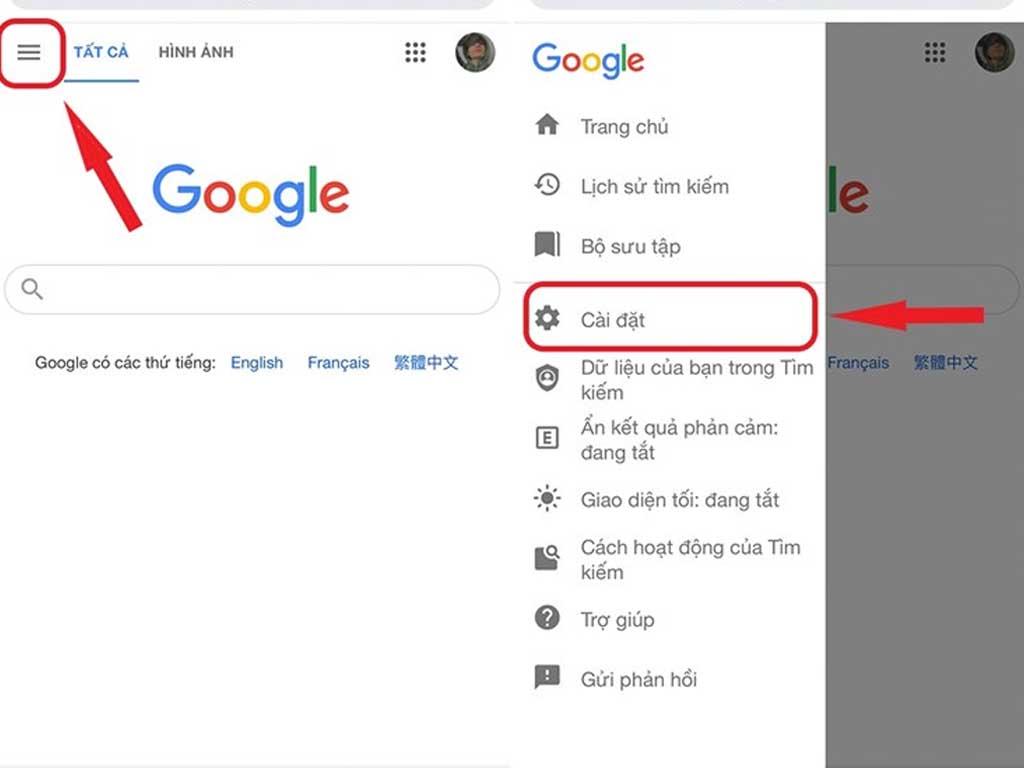
Khi nào không nên dùng chế độ nền tối?
Mặc dù Dark Mode mang lại nhiều lợi ích, nhưng không phải lúc nào nó cũng là lựa chọn tốt nhất. Có những trường hợp mà việc sử dụng chế độ nền sáng (Light Mode) sẽ hiệu quả và thoải mái hơn.
Trong môi trường ánh sáng mạnh hoặc ban ngày
Khó đọc hơn: Khi bạn đang ở trong môi trường có nhiều ánh sáng (ví dụ: ngoài trời nắng, phòng làm việc có đèn sáng), việc đọc chữ sáng trên nền tối có thể trở nên khó khăn hơn. Mắt bạn sẽ phải điều tiết nhiều hơn để phân biệt chữ và nền, gây căng thẳng thay vì thư giãn.
Hình ảnh bị ảnh hưởng: Một số hình ảnh hoặc đồ họa có thể không hiển thị đúng màu sắc hoặc độ tương phản khi bị ép buộc sang chế độ tối, làm giảm trải nghiệm xem.
Đối với người bị loạn thị hoặc các vấn đề về thị lực khác
Hiệu ứng "Halo" hoặc "Glow": Một số người bị loạn thị có thể gặp hiện tượng chữ sáng trên nền tối bị "tỏa sáng" hoặc "nhòe" ra, khiến việc đọc trở nên khó khăn và gây mỏi mắt hơn so với nền sáng.
Độ tương phản: Mặc dù Dark Mode giảm chói, nhưng đối với một số người, độ tương phản giữa chữ sáng và nền tối có thể không đủ rõ ràng, đặc biệt là với các phông chữ nhỏ hoặc mỏng.
Khi làm việc với các ứng dụng yêu cầu màu sắc chính xác
Thiết kế đồ họa, chỉnh sửa ảnh/video: Nếu công việc của bạn liên quan đến thiết kế, chỉnh sửa hình ảnh hoặc video, nơi màu sắc và độ chính xác của chi tiết là tối quan trọng, thì việc sử dụng Dark Mode có thể làm sai lệch nhận thức về màu sắc. Chế độ nền sáng thường là lựa chọn tốt hơn để đảm bảo màu sắc hiển thị chuẩn.
Khi pin không phải là vấn đề ưu tiên hàng đầu
Nếu thiết bị của bạn không sử dụng màn hình OLED/AMOLED (ví dụ: màn hình LCD truyền thống trên laptop hoặc một số điện thoại), thì việc sử dụng Dark Mode sẽ không mang lại lợi ích đáng kể về tiết kiệm pin. Trong trường hợp này, bạn có thể ưu tiên sự thoải mái khi đọc hoặc tính thẩm mỹ.
Khi bạn muốn có sự tỉnh táo
Ánh sáng trắng thường giúp cơ thể tỉnh táo và tập trung hơn. Nếu bạn đang làm việc cần sự tập trung cao độ vào ban ngày, chế độ sáng có thể là lựa chọn tốt hơn. Dark Mode thường mang lại cảm giác thư giãn hơn, có thể không phù hợp cho những công việc đòi hỏi sự năng động.
Tóm lại, Dark Mode là một công cụ tuyệt vời, nhưng hãy linh hoạt chuyển đổi giữa chế độ sáng và tối tùy theo điều kiện ánh sáng, loại công việc và cảm nhận cá nhân của bạn để có trải nghiệm tốt nhất.
Chế độ tối (Dark Mode) trên Google Chrome không chỉ mang lại vẻ ngoài cực "cool" mà còn là một công cụ hữu ích giúp bảo vệ mắt và tiết kiệm pin trên một số thiết bị. Việc cách bật dark mode trên Google Chrome trên máy tính hay điện thoại đều rất đơn giản, chủ yếu thông qua cài đặt chế độ tối của hệ điều hành. Bạn cũng hoàn toàn có thể dễ dàng tắt nó đi hoặc tùy chỉnh theo ý muốn. Tuy nhiên, hãy nhớ rằng Dark Mode không phải lúc nào cũng là lựa chọn tối ưu, đặc biệt là trong môi trường ánh sáng mạnh hoặc đối với một số vấn đề về thị lực. Hãy linh hoạt sử dụng để có trải nghiệm lướt web thoải mái và hiệu quả nhất nhé!
